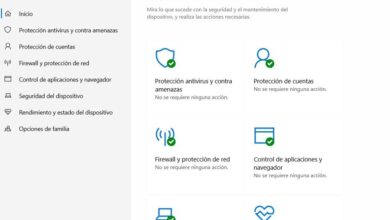Πώς να επιταχύνετε όσο το δυνατόν περισσότερο τη σύνδεση στο Διαδίκτυο WiFi; Οδηγός βήμα προς βήμα
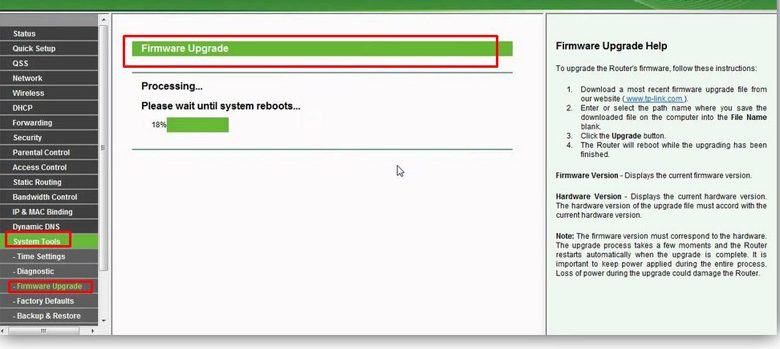
Αν και το ασύρματο σήμα είναι ένα θαύμα που μας επιτρέπει να κινούνται ελεύθερα με τις συσκευές μας και για να απολαύσετε ένα χώρο χωρίς καλώδια για σύνδεση στο Διαδίκτυο, η αλήθεια είναι ότι μερικές φορές μπορεί να είναι περιορισμένη.
Εάν αυτή είναι η περίπτωσή σας και θέλετε να μάθετε πώς να επιταχύνετε τη δική σας σύνδεση Internet WiFi , συνέχισε να διαβάζεις γιατί θα σας δώσουμε καλές συμβουλές.
Σε περίπτωση που ανησυχείτε, γνωρίζοντας ότι με αυτά τα κόλπα, δεν θα κάνετε τίποτα παράνομο, δεν θα σας πούμε να συνδεθείτε με τον γείτονα ή κάτι τέτοιο. Θα εργαστούμε με το σήμα που έχετε συνάψει με τον πάροχό σας και θα κάνουμε μερικά άλλα πράγματα, όλα πολύ απλά. Σκοτάδι!
Βήματα και συμβουλές για επιτάχυνση και επιτάχυνση σήματος Internet Wi-Fi
Η ενίσχυση της κάλυψης σήματος WiFi είναι αρκετά απλή αν και είναι κάπως περιορισμένη και οι επιλογές των οποίων δεν λειτουργούν σε όλες τις περιπτώσεις. Σε κάθε περίπτωση, γνωρίζετε ότι θα μπορείτε να βελτιώσετε τα αποτελέσματα από την άποψη της ταχύτητας του δικτύου σας στο Διαδίκτυο. Ας ρίξουμε μια ματιά σε αυτά ένα προς ένα.
Ενημερώστε και ρυθμίστε σωστά το δρομολογητή
Για θέσει à ενημερώστε το υλικολογισμικό του δρομολογητή σας, αυτό απλά πρέπει μεταβείτε στη σελίδα διαμόρφωσης . Αυτή είναι μια διεύθυνση IP που είναι συνήθως 192.168.1.1 αλλά, αν όχι, μην ανησυχείτε γιατί μπορείτε να δείτε γρήγορα και εύκολα ποιον πρέπει να πληκτρολογήσετε.
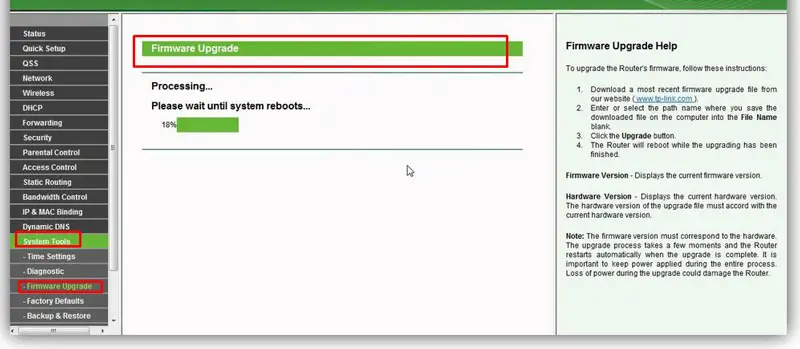
- Μεταβείτε στο " Πίνακας ελέγχου ".
- Εισαγάγετε επιλογές » Δίκτυα και Διαδίκτυο ".
- Εδώ πρέπει να έχετε πρόσβαση στο τμήμα » Local Area ".
- Παω σε " Καθέκαστα ". Θα ανοίξει ένα παράθυρο με πληροφορίες μεταξύ των οποίων είναι η "προεπιλεγμένη πύλη" και η αριθμητική τιμή διαιρούμενη με τελείες.
- Μόλις είστε σαφείς στη διεύθυνσή σας, εισαγάγετέ το στη γραμμή του προγράμματος περιήγησής σας .
- Συνήθως, θα πρέπει να συνδεθείτε με όνομα χρήστη και κωδικό πρόσβασης:
- Αυτά μπορεί να είναι εύκολα μαντέψατε σαν " διαχειριστής «,» 123 " και άλλοι.
- Μια άλλη δυνατότητα είναι να καλέστε απευθείας τον χειριστή σας και ζητήστε του να σας δώσει την Είσοδο ή ότι φροντίζει μαζί σας στο τηλέφωνο για να πραγματοποιήσει την ενημέρωση εισάγοντας.
- Σίγουρα υπάρχουν πολλά μέρη στο Διαδίκτυο όπου οι καλοί Σαμαρείτες που γνωρίζουν ήδη τη σύνδεση τους ενημερώνουν. Σίγουρα με μια απλή αναζήτηση θα βρείτε τη δική σας.
- Μόλις συνδεθείτε, θα δείτε ότι υπάρχουν διάφορες πληροφορίες σχετικά με το δρομολογητή σας και τη σύνδεσή σας που ταξινομούνται σε καρτέλες (μην ξεχνάτε αυτό το παράθυρο γιατί θα σας παραπέμψουμε σε αυτό σε άλλες συμβουλές). Στην υποκαρτέλα "Πληροφορίες συσκευής", στην καρτέλα "Κατάσταση", μπορείτε να ελέγξετε την τρέχουσα έκδοση υλικολογισμικό που χρησιμοποιείται από το δρομολογητή σας.
- Ανάλογα με την επωνυμία της συσκευής σας, μπορείτε ελέγξτε αν υπάρχει πιο ενημερωμένη έκδοση από εδώ ή όχι, καθώς και τη δυνατότητα ενημέρωση από εδώ .
Εάν όχι, θα πρέπει να μεταβείτε στον ιστότοπο της εταιρείας στην εν λόγω ερώτηση, ελέγξτε την τελευταία έκδοση που κυκλοφόρησε για το μοντέλο του δρομολογητή σας και, εάν διαφέρει, πραγματοποιήστε λήψη από εκεί.
Μια άλλη βασική πτυχή του Η διαμόρφωση είναι η επιλογή του WPA2 ως έκδοση κρυπτογράφησης. Κάντε το με τον ακόλουθο τρόπο:
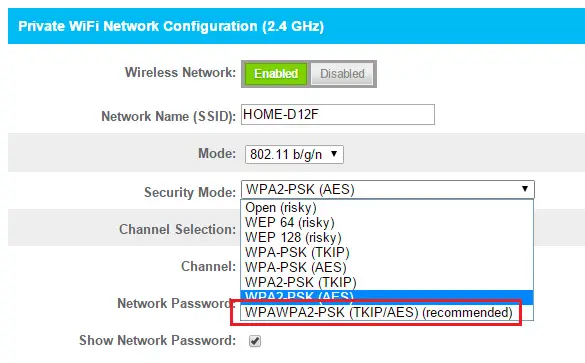
- Στις ρυθμίσεις του δρομολογητή, βρείτε το φάκελο ή την καρτέλα "Ασύρματο" ή "Δίκτυο" . Η ονοματολογία είναι μεταβλητή, οπότε όσο προσπαθούμε να σας βοηθήσουμε, θα πρέπει να κάνετε λίγη έρευνα μεταξύ των επιλογών.
- Η ιδέα είναι να αποκτήσετε πρόσβαση στο Μενού δικτύων WLAN και, εδώ, είναι σίγουρα απαραίτητο να έχετε πρόσβαση "Ασφάλεια" ή "Ασφάλεια" .
- Μόλις μπείτε μέσα θα βρείτε την επιλογή "Τύπος ελέγχου ταυτότητας" ή "Λειτουργία ελέγχου ταυτότητας". διάλεξε το δικό σου Δίκτυο WPA / WPA2-PSK .
Προστατέψτε και αποκρύψτε το ασύρματο δίκτυό σας
Για να αποτρέψετε κάποιον να προσπαθήσει να το εισαγάγει, κάντε το όνομα του δικτύου σας αόρατο. Γι 'αυτό:
- Πρόσβαση στο ρυθμίσεις du Διαδρομή , όπως μόλις είδαμε παραπάνω.
- Καταργήστε την επιλογή "Ενεργοποίηση μετάδοσης SSID", "Ενεργοποίηση SSID" ή παρόμοια . Η τοποθεσία του μπορεί να διαφέρει, αλλά γενικά θα το βρούμε στην καρτέλα "Δίκτυο" και, εδώ, στην περιοχή WLAN .
- Θα χρειαστεί να αποθηκεύσετε τις αλλαγές σας για να τεθεί σε ισχύ.
Έτσι, αποτρέπετε την πρόσβαση σε άλλα άτομα, κάτι που σας επιτρέπει επιταχύνετε το Διαδίκτυο μέσω WiFi. Λοιπόν, αντί να επιταχύνετε αυτό που κάνετε εμποδίζετε οποιονδήποτε να το επιβραδύνει με μη εξουσιοδοτημένη χρήση.
Το πρόβλημα με αυτό είναι ότι Επίσης, δεν θα μπορείτε να το δείτε όταν αναζητάτε δίκτυα με τις συσκευές σας . Για το λόγο αυτό, βεβαιωθείτε ότι έχετε συνδεθεί με καθένα από αυτά πριν το κάνετε διαφορετικά θα πρέπει να κάνετε και να αναιρέσετε κάθε φορά.
Από την άλλη πλευρά, αλλαγή σας κωδικό πρόσβασης δίκτυο. Αυτό είναι προκαθορισμένο και αποτελείται από μια σειρά κεφαλαίων και / ή πεζών γραμμάτων και αριθμών. Ωστόσο, υπάρχουν βασικές γεννήτριες που βασίζονται σε αυτά που είναι ήδη γνωστά και στη μέθοδο παραγωγής κάθε εταιρείας, έτσι ώστε είναι πιθανό με κάποιο χρόνο κάποιος ειδικευμένος στην τέχνη να το αποκτήσει.
Να το κάνω:
- Και πάλι πρέπει μεταβείτε στη διαμόρφωση του δρομολογητή σας.
- Στην ίδια θέση της επιλογής SSID που είδαμε, θα έχετε επίσης ένα Υπο-καρτέλα "Ασφάλεια" ή "Ασφάλεια" για το δίκτυο LAN . Πατήστε το .
- Το νέο ανοιχτό παράθυρο θα σας επιτρέψει, μεταξύ άλλων, να το κάνετε Αλλάξτε τον κωδικό σας , μπορείτε να εισάγετε αυτό που προτιμάτε.
- Αποτελιώνω αποδεχτείτε τις αλλαγές.
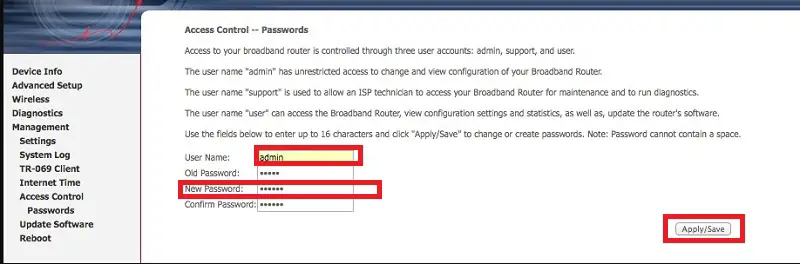
Χρήση ενός επαναλήπτη ή ενισχυτή Wi-Fi
«ΕΝΗΜΕΡΩΣΗ ✅ Χρειάζεται να βελτιώσετε και να επεκτείνετε την ταχύτητα σύνδεσης στο Διαδίκτυο εάν είναι αργή και δεν ξέρετε πώς να το κάνετε; ⭐ ΕΙΣΑΓΕΤΕ ΕΔΩ ⭐ και μάθετε πώς να το κάνετε βήμα προς βήμα με αυτό το ΕΥΚΟΛΟ ΚΑΙ ΓΡΗΓΟΡΟ ΦΡΟΝΤΙΣΤΗΡΙΟ ✅ »
Οι επαναλήπτες και οι ενισχυτές είναι απλές λύσεις που, σύμφωνα με το όνομά τους, επαναλάβετε ή ενισχύστε το σήμα που φτάνει σε αυτά, επανατοποθετώντας το με παρόμοια ισχύ (Καλός qu'un λίγο πιο αδύναμο, ναι).
Αυτή η λύση είναι ιδανικό για πολύ μεγάλους χώρους , με πάρα πολλά διαφράγματα ή άλλες υποδομές που τα κύματα σπάζουν και χαθούν, περιοχές πολυώροφες ή πολύ μεγάλες.
Επιλέξτε ένα σωστό μέρος για να εντοπίσετε το δρομολογητή
Αυτό πρέπει να τοποθετηθεί στο κεντρικό σημείο λαμβάνοντας υπόψη τους τομείς χρήσης . Δηλαδή, εάν υπάρχουν περιοχές όπου δεν πρόκειται να συνδεθούμε, μετακινήστε το δρομολογητή μακριά και βελτιώστε τις περιοχές όπου χρησιμοποιούμε το δίκτυο. Μεταξύ αυτών, είναι καλύτερο να το τοποθετήσετε όσο το δυνατόν πιο κεντρικό γιατί η σύνδεση WiFi λειτουργεί με κύματα ο οποίος θα σαν ραδιόφωνο εάν ο δρομολογητής είναι στο κέντρο.
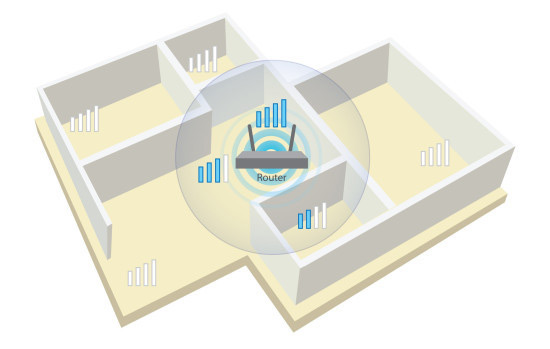
Από την άλλη πλευρά, είναι σημαντικό ότι αυτός δεν βρίσκεται κοντά σε άλλες συσκευές που λειτουργούν με παρόμοια συχνότητα, όπως το τηλέφωνο. Επίσης, μην αποφασίσετε για χαμηλά σημεία όπως στο συρτάρι ή στο δάπεδο της ντουλάπας.
Χρησιμοποιήστε 5 GHz WiFi
Αυτήν τη στιγμή, παραδόθηκαν όλοι οι δρομολογητές είναι διπλή ζώνη , δηλαδή ότι έχουν ήδη τη δυνατότητα να επιλέξουν μεταξύ 2,4 ή 5G ή GHz . Για να απολαύσετε υψηλότερο εύρος ζώνης και ταχύτερη μεταφορά δεδομένων, απλώς πρέπει να επιλέξετε να περιηγηθείτε στο σήμα που εκπέμπεται στα 5 GHz.
Σε γενικές γραμμές, εάν το επιτρέπει ο δρομολογητής, θα διαμορφωθεί έτσι ώστε και οι δύο να είναι διαθέσιμοι και πρέπει να επιλέξετε μόνο το δίκτυο (καλούνται διαφορετικά) σύμφωνα με τις προτιμήσεις σας. Ωστόσο, εάν αυτό δεν συμβαίνει φυσικά, μπορείτε να το κάνετε μόνοι σας:
- Για άλλη μια φορά, πρέπει να έχετε πρόσβαση στο ρυθμίσεις du Διαδρομή .
- Στο αρχείο "Δίκτυο", "Δίκτυα" ή παρόμοια, θα βρείτε δύο καρτέλες, μία με το δίκτυο 2.4 και το άλλο με το δίκτυο 5GHz. Κάντε κλικ σε αυτό.
- Έχετε απενεργοποιήσει σίγουρα την επιλογή SSID που έχουμε δει στο παρελθόν και το οποίο χρησιμοποιείται για την απόκρυψη του ονόματος του δικτύου. Ενεργοποιήστε το . το μπορεί να βρίσκεται στο βασικό παράθυρο ή το SSID μπορεί να έχει τη δική του υποκαρτέλα ; Πρέπει να διερευνήσετε ξανά.
- Αποθηκεύστε τις αλλαγές για να εφαρμοστούν.
- εσείς θα également αλλάξτε τη λειτουργία πρόσβασης δικτύου επιλέγοντας 802.11AC . Αυτή η επιλογή βρίσκεται στο βασικό μενού της καρτέλας δικτύου 5 GHz.
- Αποθηκεύστε ξανά τις αλλαγές.
- έρευνα maintenant δίκτυα με τις συσκευές σας και θα δείτε ότι είναι ήδη ορατό. Συνδεθείτε και, αν θέλετε, κάντε το ξανά αόρατο.
Επιλέξτε το πιο κατάλληλο κανάλι WiFi
- Πάλι πάμε σε les Παράμετροι ο δρομολογητής σας.
- μεταβείτε στο ενότητα που έχετε για τα δίκτυά σας (πρέπει να το ξέρεις από καρδιάς! » Δίκτυο «,» WLAN ").
- Πρόσβαση στο εν λόγω δίκτυο (εάν έχετε και τα δύο 2.4 και 5, κάντε τα εξής για καθένα από αυτά).
- Στις βασικές επιλογές θα βρείτε μια περιοχή για επιλέξτε το κανάλι που θα'θελες.
- Επιλέξτε οποιοδήποτε άλλο . Τα κανάλια είναι εναέριες περιοχές μέσω των οποίων συνδέουμε. Παρόλο που ο δρομολογητής, σε γενικές γραμμές, σε λειτουργία Auto επιλέγει καλά, μερικές φορές είναι πιθανό να συνδεθούμε με ένα κορεσμένο κανάλι.
- Θα πρέπει να τα δοκιμάσετε ένα προς ένα για να δείτε αν είναι πιο αποσυμφορημένα και η ταχύτητα περιήγησής σας αυξάνεται.
- Μια άλλη επιλογή είναι να πάρετε ένα λογισμικό που αναλύει κανάλια και υποδεικνύει τους λιγότερο πολυσύχναστους.
Χρησιμοποιήστε ένα σπιτικό κόλπο αλουμινίου

Σίγουρα το έχετε ξανακούσει και αναρωτιέστε εάν είναι αλήθεια ότι με αλουμινόχαρτο μπορείτε να επιταχύνετε το Σύνδεση στο Διαδίκτυο μέσω WiFi . Τόσο απλό όσο η δημιουργία, με αυτό, δομές που μιμούνται τοίχους έτσι ώστε τα κύματα να αναπηδούν και, με αυτό, η κατεύθυνση του σήματος αλλάζει ; Πώς μένεις;
Είναι φθηνό και, επιπλέον, μπορείτε να πάτε να δοκιμάσετε, να αλλάξετε τους "τοίχους" του τόπου, να προσθέσετε ή να αφαιρέσετε Κ.λπ. Έτσι, διασκεδάζετε για λίγο δίνοντας ένα αποτελεσματικό αποτέλεσμα στην απεραντοσύνη του ασύρματου σήματος.
Φυσικά, αυτή η λύση δεν λειτουργεί θαύματα. Σε μεγάλα ή αδέξια μέρη θα είναι ανεπαρκές, αλλά, αν χρειάζεστε λίγο ώθηση, μπορείτε να το πάρετε σκάβοντας στο συρτάρι κουζίνας.
Λίστα με τα καλύτερα προγράμματα για να επιταχύνετε τη σύνδεσή σας μέσω Wi-Fi
Τέλος, μπορείτε να δοκιμάσετε να χρησιμοποιήσετε λογισμικό επιταχυντή WiFi. Σας αφήνουμε μερικά:
- Επιταχύνετε : αυτό είναι για συσκευές iPhone.
- NetSpot: σάρωση το σήμα. Λειτουργεί σε iOS.
- Αναλυτής WiFi: διενεργεί ελέγχους για σήματα σε Android.
- Δάχτυλο: βελτιώνει την επαναληψιμότητα σε συσκευές iOS και Android.
- Ενισχυτής Διαδικτύου: βελτιστοποιεί γενικά το δίκτυο σε συσκευές Android.
Εάν έχετε οποιεσδήποτε ερωτήσεις, αφήστε τις στα σχόλια, θα επικοινωνήσουμε μαζί σας το συντομότερο δυνατόν και θα είναι μια μεγάλη βοήθεια και για περισσότερα μέλη της κοινότητας. Είναι έντονο remercie!